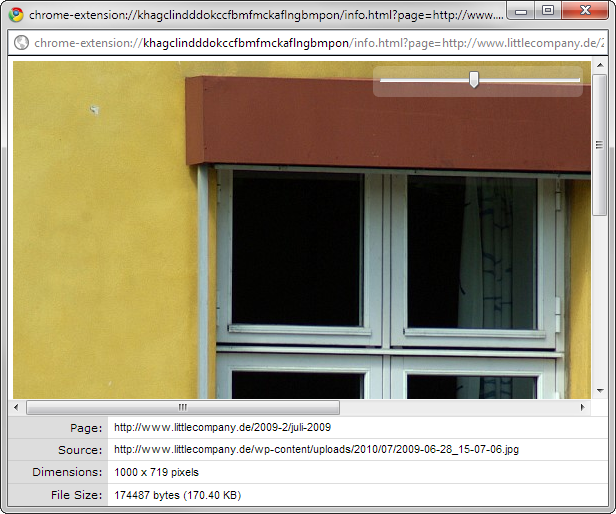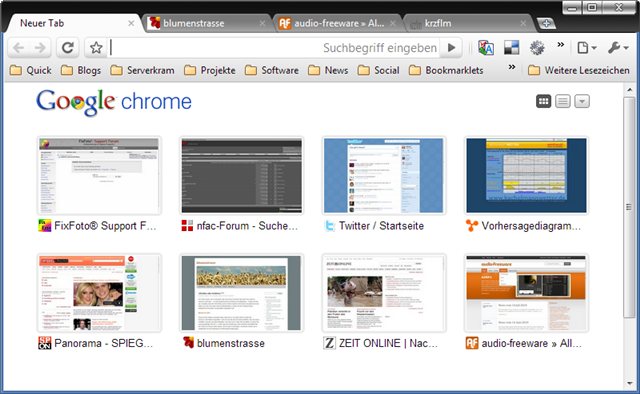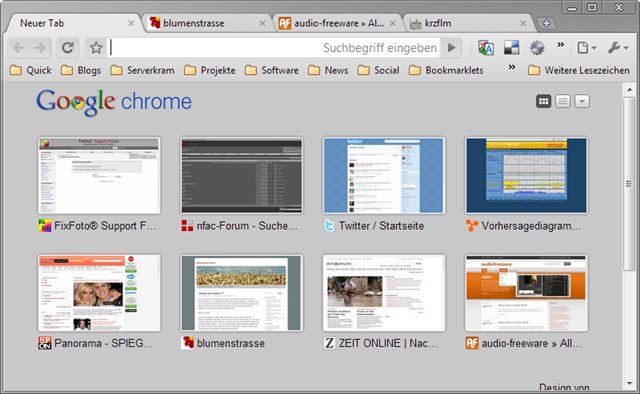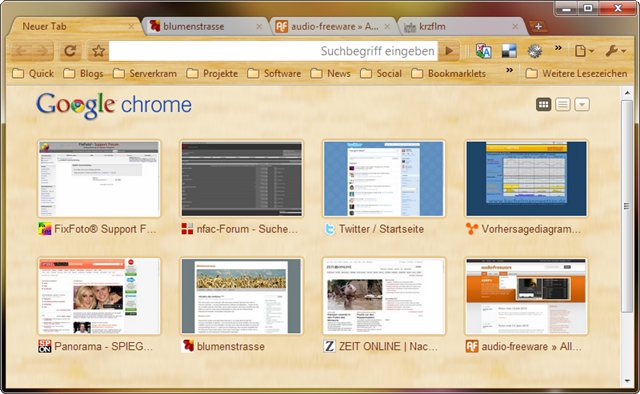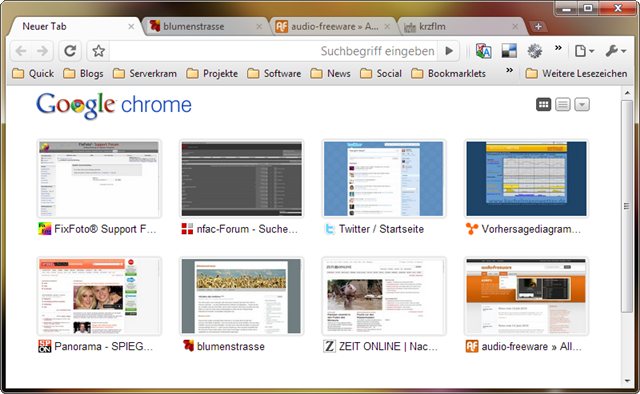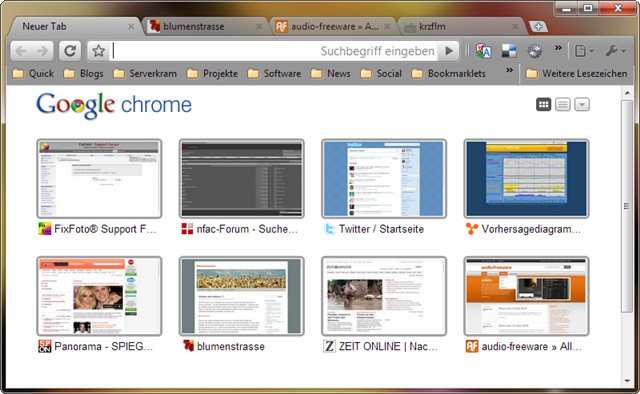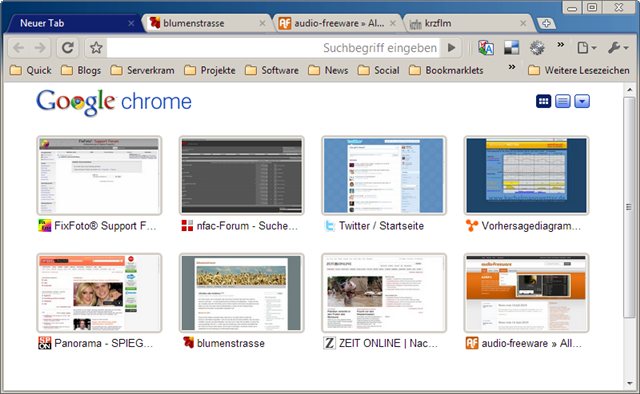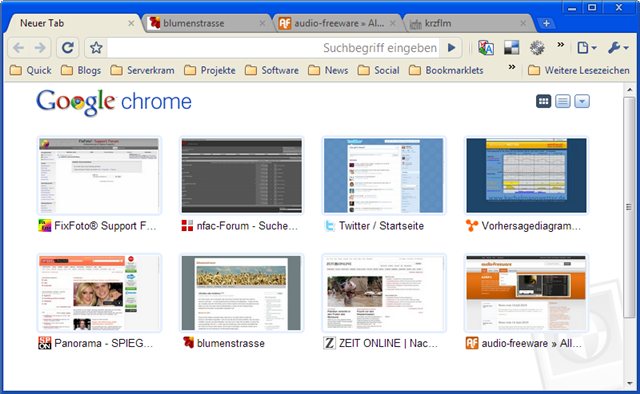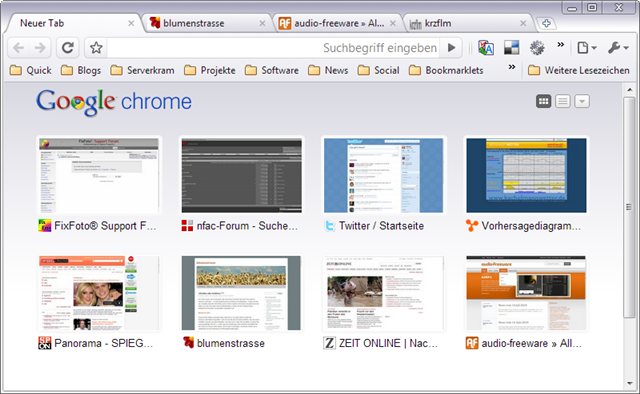Ja, ich gebe es zu: Ich nutze seit Neuestem wieder den Chrome. Und bisher immer mit der Option im Hinterkopf, doch wieder zurück zu FireFox oder Pale Moon zu wechseln, weil es bis dato keine Lesezeichensidebar gab.
Doch eben habe ich nochmal nachgeschaut und nun bin ich glücklich. Denn mit der Erweiterung Tiny Sidebar lassen sich nun auch die Lesezeichen, die History und ein paar andere Dinge in einer Sidebar anzeigen:
Im Grund handelt es sich dabei um ein eigenes Fenster, das je nach Einstellung links oder rechts vom Browserfenster angezeigt wird. Dabei ist es immer an die obere und linke bzw. rechte Seite des Browserfensters gekoppelt.
In den Einstellungen der Erweiterung können vielfältige Dinge konfiguriert werden. Beispielsweise, ob nur die Lesezeichen angezeigt werden sollen oder auch der Verlauf, ein Notizblock, die Liste aller geöffneten Tabs, die Wikipedia, alle Links der aktuellen Seite oder gar eine eigene Seite. Der Hintergrund der Sidebar kann ebenso geändert werden, wie auch die Schriftart, -größe und -farbe. Und etwas, das ich ebenfalls sehr vermisst habe, nämlich dass die Links aus der Sidebar im neuen Tab geöffnet werden sollen.
Mit Tiny Sidebar ist das Arbeiten mit dem Chrome nun für mich um einiges angenehmer geworden. Jetzt fehlt mir nur noch die Möglichkeit, Eingaben aus der Adresszeile immer im neuen Tab zu öffnen, ohne jedesmal explizit die [Alt]-Taste zur drücken. Vielleicht weiß ja jemand Rat?